Comment résoudre Gmail ne pas recevoir le problème des e-mails
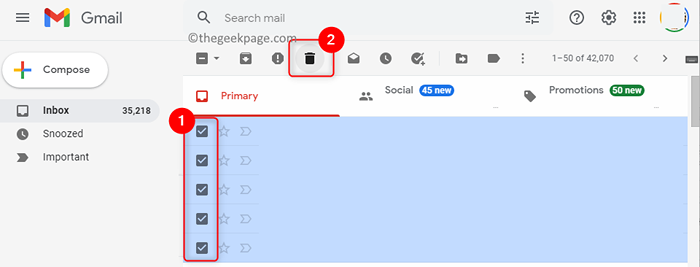
- 729
- 5
- Lucas Bernard
Gmail est le service de messagerie de Google qui est largement utilisé chaque jour dans le monde entier par des gens pour la communication. Mais ces derniers temps, il a été rapporté par de nombreux utilisateurs qu'ils pouvaient envoyer des courriels mais ne reçoivent aucun e-mail dans leur compte Gmail.
Les causes possibles de ce numéro de Gmail ne reçoivent pas les e-mails sont comme ci-dessous:
- Problèmes de serveur Gmail backend
- Le message est resté dans la boîte de vente de l'expéditeur
- Stockage complet dans le compte Google
- Le filtre de messagerie utilisé qui détourne les messages spécifiques vers un autre dossier
Si cette erreur de ne pas recevoir de courriels dans Gmail vous dérange, alors lisez cet article. Ici, nous avons répertorié quelques correctifs qui peuvent vous aider à résoudre cette erreur avec votre compte Gmail.
Table des matières
- Correction 1 - Vérifiez votre stockage Gmail
- Correction 2 - Désactiver le transfert des e-mails
- Correction 3 - Effacer tous les filtres e-mail
- Correction 4 - Passez à un autre navigateur Web
Correction 1 - Vérifiez votre stockage Gmail
Si vous utilisez un compte Google depuis longtemps, il y a des chances que votre stockage de compte Google ait atteint sa limite maximale ou est pleine.
Nous savons que vous obtenez 15 Go de stockage gratuit avec Google qui est partagé entre les appareils et services comme Google Drive, les contacts, le calendrier, les photos, etc. Dans le cas où ce stockage est plein, vous ne pourrez pas recevoir de courriels. La seule option dont vous disposez est de supprimer certains éléments de votre Google Drive ou de passer à un nouveau plan de stockage.
Pour supprimer les e-mails, suivez les étapes ci-dessous:
1. Ouvrez votre Gmail Compte avec vos e-mails.
2. Vérifier Les cases à côté des e-mails que vous souhaitez supprimer.
3. Appuyez sur le icône de la poubelle au sommet.
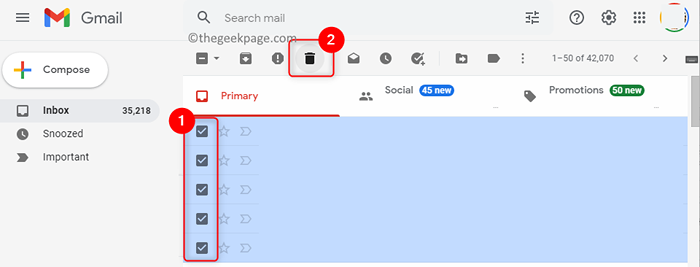
4. Dans le volet gauche, faites défiler vers le haut du dossier nommé Poubelle.
5. Sur le côté droit, cliquez sur Bin vide maintenant Pour effacer tous les éléments de messagerie de votre bac.
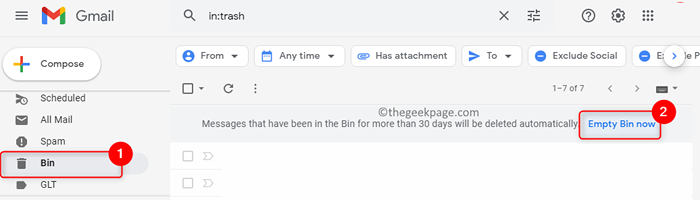
Si vous souhaitez mettre à niveau avec plus de stockage, effectuez les étapes ci-dessous:
1. Ouvrir Google Drive.
2. Dans le volet gauche, cliquez sur le Acheter un stockage bouton sous le Stockage titre.
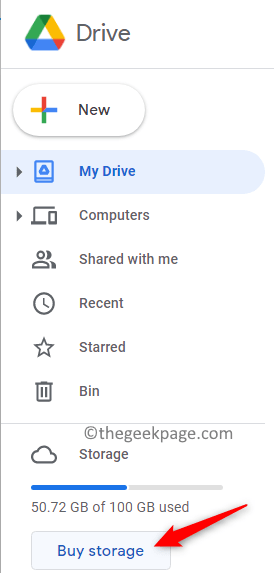
3. Choisir la plan selon votre condition.
4. Complétez le paiement processus pour augmenter la capacité de stockage de votre compte Google.
Vérifiez si vous pouvez recevoir des e-mails après la suppression des e-mails ou la mise à niveau de votre stockage Google.
Correction 2 - Désactiver le transfert des e-mails
Si vous avez permis à la transmission des e-mails de recevoir la même copie des e-mails dans différents comptes, cela peut entraîner cette erreur avec votre compte Gmail principal où vous ne pourrez pas recevoir de messagerie électronique.
1. Ouvrez votre Gmail compte.
2. Clique sur le Paramètres Icône (en forme d'engrenage) dans Gmail.
3. Ensuite, cliquez sur le Voir tous les paramètres bouton.
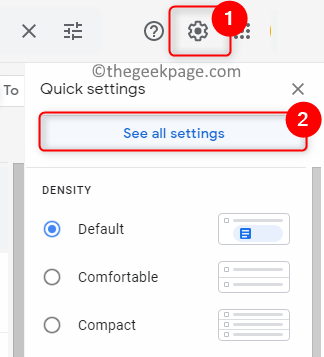
4. Sélectionnez le Transfert et pop / imap Onglet Ici.
5. Dans le Expéditeur Section, sélectionnez l'option Désactiver le transfert.

6. Maintenant, cliquez sur le Sauvegarder les modifications bouton pour appliquer ces paramètres.

7. Vérifiez si cela a aidé à résoudre le problème avec la réception des e-mails.
Correction 3 - Effacer tous les filtres e-mail
Les utilisateurs de Gmail utilisent des filtres pour protéger leurs comptes contre la réception des e-mails de spam inutiles. L'application de nombreux filtres peut également empêcher certains e-mails d'important.
1. Aller à votre Gmail compte.
2. Appuyez sur le Paramètres icône puis cliquez sur le Voir tous les paramètres bouton.
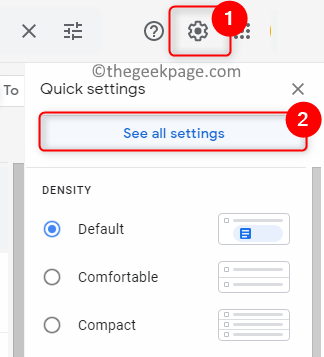
3. Aller au Filtres et adresses bloquées languette.
4. Sélectionner le filtres par la présente vérification la boîte à côté d'eux.
5. Ensuite, cliquez sur le Supprimer bouton pour supprimer ces filtres.
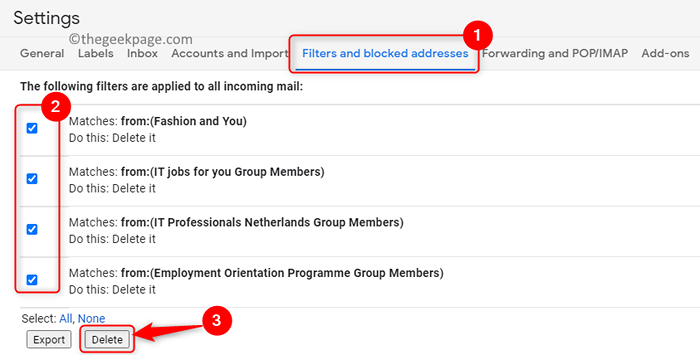
6. Vérifiez si vous pouvez recevoir des e-mails.
Correction 4 - Passez à un autre navigateur Web
Si les correctifs ci-dessus n'ont pas aidé à résoudre le problème de Gmail ne recevant pas de messagerie, essayez d'ouvrir votre compte Gmail à l'aide d'un navigateur différent de celui actuellement utilisé. Vérifiez si le problème est toujours là ou non.
Google recommande d'utiliser Google Chrome pour la meilleure expérience tout en utilisant ses différents services. Dans le cas où vous utilisez Gmail dans n'importe quel autre navigateur, essayez de passer à Google Chrome et de vérifier si vous pouvez recevoir des e-mails dans votre compte Gmail.
Merci d'avoir lu.
Nous supposons que cet article a été suffisamment informatif pour vous aider à résoudre le problème de ne pas recevoir de courrier électronique dans votre compte Gmail. Commentez et faites-nous savoir le correctif qui a fonctionné dans votre cas.
- « Correction de Minecraft se plantant au démarrage fréquemment sur Windows 11 et 10
- Comment résoudre le problème des mauvaises secteurs dans Windows 11/10 »

